Sådan rettes Hulu-fejlkode P-DEV320
I denne artikel vil vi diskutere metoder til at rette Hulu fejlkode ( fix Hulu error code) P-DEV320 . Hulu er en abonnementsbaseret streamingtjeneste, der giver dig mulighed for at streame og se underholdningsindhold. Selvom det oftest giver en problemfri og smidig streamingoplevelse, oplever du nogle gange også fejl, der sætter en stopper for at se videoklip. En af de fejlkoder, som brugere angiveligt er stødt på på Hulu , er fejlkode P-DEV320(Error Code P-DEV320) . Lad os diskutere, hvad denne fejlkode betyder, og hvorfor opstår den.
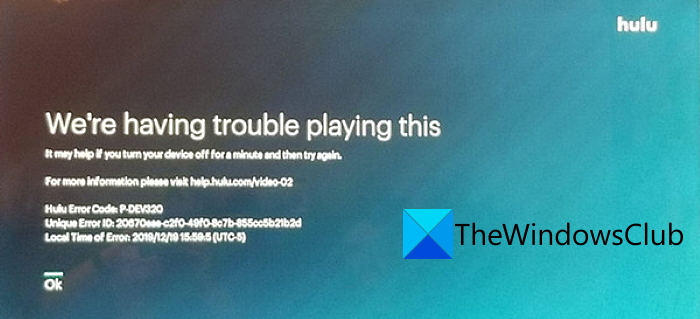
Hvad betyder Hulu fejlkode P Dev 320 ?
Fejlkoden P-DEV320 opstår under streaming på Hulu . Når den udløses, blinker den en lang fejlmeddelelse, herunder følgende:
“We’re having trouble playing this. It may help if you turn your device off for a minute and try again. Hulu Error Code: P-DEV320“
Denne fejl kan opstå på enhver platform og enhed, der kan køre Hulu -appen. Det er også relateret til andre lignende fejlkoder som P-DEV318 og P-DEV322 .
Hvad forårsager Hulu fejlkode P Dev 320 ?
Årsagen, der udløser fejlkoden P-DEV 320 på Hulu , er enten netværksrelateret eller app-relateret. Hvis du er forbundet til en svag internetforbindelse, eller der er andre netværks- eller forbindelsesproblemer, kan du støde på denne fejlkode. På den anden side, hvis der er en fejl i Hulu -tjenesten, eller du bruger en forældet version af Hulu -appen, vil du sandsynligvis opleve denne fejlkode.
Nu, hvordan rettes denne fejl på Hulu ? Her vil vi nævne forskellige rettelser for at løse fejlen. Lad os tjekke ud!
Sådan rettes Hulu-fejlkode P-DEV320
Disse er de forskellige metoder, der kan hjælpe dig med at løse Hulu fejlkode P-DEV320:
- Tjek din internetforbindelse.
- Opdater Hulu-appen.
- Log ud, og log derefter ind på din konto igen.
- Udfør Power Cycle.
- Ryd Hulu App Cache.
- Prøv at streame på Hulu på en anden platform.
- Kontakt Hulu Support-side.
Lad os diskutere ovenstående trin i detaljer nu!
1] Tjek din internetforbindelse
En dårlig eller svag internetforbindelse kan forårsage denne fejl på Hulu . Så sørg for, at du er godt forbundet med en stærk internetforbindelse for at streame på Hulu uden fejl. Tjek hastigheden på dit internet, genstart dit netværk, fejlfind eventuelle problemer med netværksforbindelsen(troubleshoot network connectivity issues) osv. Du kan også prøve at oprette forbindelse til en anden internetforbindelse og se, om problemet stadig fortsætter eller ej.
Prøv også at se andre streamingtjenester som Netflix og se, om du kan se videoer uden problemer. Hvis ikke, er problemet højst sandsynligt med dit internet, som du skal løse.
Læs: (Read:) Amazon Prime vs Netflix vs Hulu vs Hotstar.
2] Opdater Hulu-appen
Hvis du bruger en ældre version af Hulu -appen, er der chancer for, at du støder på nogle fejl, herunder P-DEV320 . Så opdater Hulu -appen til den nyeste version, uanset hvilken platform du bruger den. På Windows 11/10 kan du søge efter tilgængelige opdateringer til Hulu -appen i Microsoft Store og derefter opdatere appen.
Du kan også prøve at afinstallere appen(uninstalling the app) helt og derefter geninstallere den igen fra Microsoft Store . Se, om dette løser problemet for dig.
Læs: (Read:) Sådan rettes Hulu-fejlkode PLAUNK65(How to Fix Hulu Error Code PLAUNK65)
3] Log(Logout) ud, og log derefter ind på din konto igen
At logge ud af din konto og derefter logge ind på din konto igen løser mange problemer på forskellige tjenester. Du kan også prøve at gøre det i dette tilfælde. Hvis der var en midlertidig fejl med din konto, kan dette muligvis løse fejlen. Så log ud af din konto på Hulu , genstart appen, og indtast derefter dine loginoplysninger for at logge ind.
Læs: (Read:) Ret Hulu-fejl 301, når du forsøger at streame indhold på Smart TV(Fix Hulu error 301 when trying to stream content on Smart TV)
4] Udfør Power Cycle
Sluk for dine enheder, inklusive modemmet eller routeren, og vent et stykke tid for at lade enheden lukke helt ned. Tænd derefter alle dine enheder igen, opret forbindelse til internettet, start Hulu -appen, og kontroller, om du er i stand til at streame uden P-DEV320- fejlkoden.
5] Ryd Hulu App Cache
Du kan også prøve at rydde cachen til Hulu -appen og se, om den løser fejlen for dig. Til tider kan den ældre og beskadigede cache forårsage problemer med streaming.
Her vil jeg nævne trin til at rydde Hulu app cache på Xbox One :
- Gå først til Menu og tryk på Mine spil(Games) og apps .
- Fremhæv Hulu-appen.
- Tryk(Press) på menuknappen(Menu) på din controller.
- Vælg Administrer apps.
- Klik derefter på indstillingen Ryd gemte data.
Hvis du bruger Hulu -appen på en smartphone eller iPhone, kan du rydde lagringscachen fra sektionen Settings > lagring/privatliv.
6] Prøv(Try) at streame Hulu på en anden platform
Du kan også streame Hulu ved hjælp af en anden platform. For eksempel, hvis du bruger Hulu -appen på Windows 11/10 , skal du tjekke Hulu i en webbrowser og se, om fejlen stadig er der. På samme måde kan du også skifte til din smartphone eller telefon for at se indhold på Hulu .
Læs: (Read:) Sådan rettes Hulu-fejl 500, 503 eller 504(How to Fix Hulu Error 500, 503, or 504)
7] Kontakt Hulu Support-side
Hvis ingen af ovenstående løsninger virker for dig, er problemet højst sandsynligt på Hulu- webstedet. Du kan prøve at kontakte Hulu -kontaktsiden, eller du kan tjekke Hulu 's officielle sociale medieside . Hvis der er et eller andet teknisk problem på deres websted, vil du blive informeret om det samme. Hvis der er et problem på Hulu- webstedet, er der ikke meget du kan gøre. Du bliver nødt til at vente, indtil de løser problemet.
Hvordan ordner jeg min Hulu-streaming?
De ovennævnte løsninger kan hjælpe dig med at løse Hulu - streamingproblemer. Du kan tjekke din internetforbindelse, rette netværksproblemer, opdatere Hulu -appen, rydde app-cachen osv.
Det er det!
Related posts
Ret Hulu-fejlkode P-TS207 eller P-EDU125
Sådan rettes Hulu-fejlkode 500, 503 eller 504
Sådan rettes Hulu-fejlkode PLAUNK65
Sådan rettes Hulu Error Code Runtime 2 og 5
Sådan rettes Hulu-fejlkode RUNUNK13
Ret Steam-fejlkode 105, kan ikke oprette forbindelse til serveren
Ret OneDrive-fejlkode 0x8007016a
Sådan rettes Windows Update-fejlkode 80244010
ERR_NAME_NOT_RESOLVED, fejlkode 105 i Google Chrome
Sådan rettes Hulu Error 94 på dine enheder
Sådan rettes Netflix-fejlkode U7353
Ret VALORANT-fejlkode 31 og 84 på Windows-pc
Ret Microsoft Office-fejlkode 0x426-0x0
Ret Roblox Error Code 103 og Initialization Error 4 på Xbox eller pc
Hvordan ordner jeg Outlook-fejlkode 0x80040154
Sådan rettes fejlkode 0x80090016 til PIN-kode og Microsoft Store
Sådan rettes Hulu Token Error 3
Ret fejlkode 30038-28 ved opdatering af Office
Ret iTunes-fejlkode 5105. Din anmodning kan ikke behandles
Windows kan ikke installere nødvendige filer, fejlkode 0x80070570
